Trong thế giới công nghệ hiện đại, nơi tốc độ và hiệu quả là yếu tố then chốt, việc tối ưu hóa quy trình làm việc trở nên vô cùng quan trọng. Nếu bạn đang sử dụng hệ điều hành Ubuntu hoặc bất kỳ bản phân phối Linux nào dựa trên KDE Plasma, có lẽ bạn cũng từng cảm thấy việc nhấp chuột liên tục thật tốn thời gian. Ban đầu, nhiều người dùng thường phụ thuộc vào chuột cho hầu hết mọi tác vụ, nhưng dần dần nhận ra rằng điều đó đang kìm hãm tốc độ của mình. Chuyển sang sử dụng các phím tắt bàn phím không chỉ giúp tăng cường hiệu suất mà còn mang lại trải nghiệm làm việc mượt mà và liền mạch hơn. Bài viết này, do các chuyên gia công nghệ tại xalocongnghe.com biên soạn, sẽ tổng hợp 10 phím tắt Ubuntu được sử dụng hàng ngày, hứa hẹn sẽ cách mạng hóa cách bạn tương tác với hệ thống của mình. Hãy cùng khám phá những thủ thuật nhỏ nhưng có võ này để biến bạn thành một người dùng Ubuntu chuyên nghiệp hơn.
 Phím Super với logo Kubuntu trên laptop Kubuntu Focus Ir14
Phím Super với logo Kubuntu trên laptop Kubuntu Focus Ir14
1. Phím Super (Windows): Truy cập Tổng quan Hoạt động (Activities Overview)
Phím Super, thường là phím có logo Windows trên bàn phím của bạn, nằm giữa các phím Ctrl và Alt, thường ở phía bên trái của phím cách. Đây là một trong những phím tắt Ubuntu đầu tiên mà nhiều người dùng chuyên nghiệp tiếp cận. Chỉ cần nhấn phím Super, bạn sẽ ngay lập tức truy cập vào Tổng quan Hoạt động (Activities Overview), nơi hiển thị tất cả các cửa sổ và không gian làm việc đang mở của bạn. Điều tuyệt vời nhất là, ngay khi bạn bắt đầu gõ, Ubuntu sẽ tự động tìm kiếm và hiển thị các ứng dụng, tệp hoặc thậm chí danh bạ một cách nhanh chóng. Không cần phải mất công lục tìm trong các menu phức tạp. Dù bạn đang làm việc trên một dự án, quản lý nhiều ứng dụng hay chỉ đơn giản là tìm kiếm thứ gì đó thật nhanh, phím Super sẽ giúp mọi thứ trở nên mượt mà và hiệu quả hơn rất nhiều, tiết kiệm đáng kể thời gian của bạn. Ngoài ra, bạn có thể giữ phím Super và nhấn phím A để truy cập toàn bộ tổng quan ứng dụng.
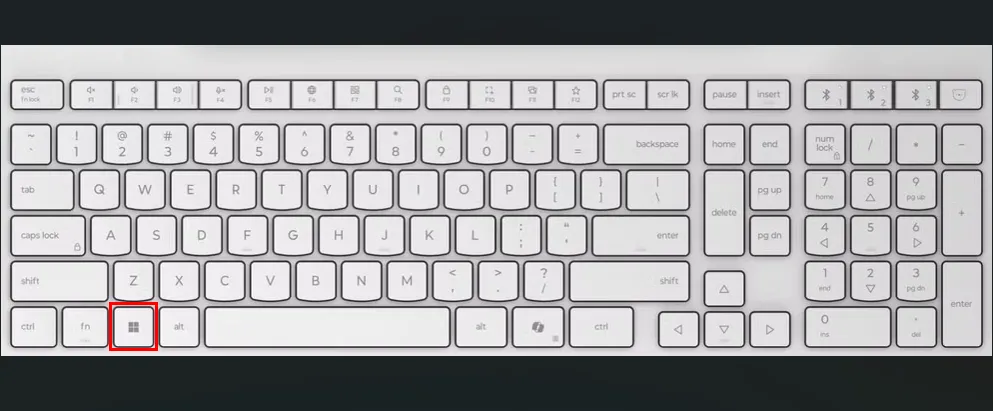 Bàn phím màu trắng làm nổi bật phím Super để truy cập tổng quan hoạt động trên Ubuntu
Bàn phím màu trắng làm nổi bật phím Super để truy cập tổng quan hoạt động trên Ubuntu
2. Ctrl+Alt+T: Mở Terminal Ubuntu nhanh chóng
Đối với các tín đồ công nghệ và lập trình viên, Terminal là một công cụ không thể thiếu để thực hiện các tác vụ như tạo tệp, quản lý thư mục, cài đặt gói phần mềm hay cập nhật hệ thống. Việc phải di chuyển chuột và nhấp vào menu ứng dụng nhiều lần để mở Terminal có thể gây mất thời gian và gián đoạn luồng làm việc. Thay vào đó, phím tắt Ctrl+Alt+T sẽ giúp bạn mở Terminal ngay lập tức chỉ trong nháy mắt. Đây là một trong những phím tắt Ubuntu cơ bản nhất nhưng lại cực kỳ hữu ích, giúp tăng tốc đáng kể các thao tác trên dòng lệnh, đảm bảo năng suất làm việc của bạn luôn ở mức cao nhất.
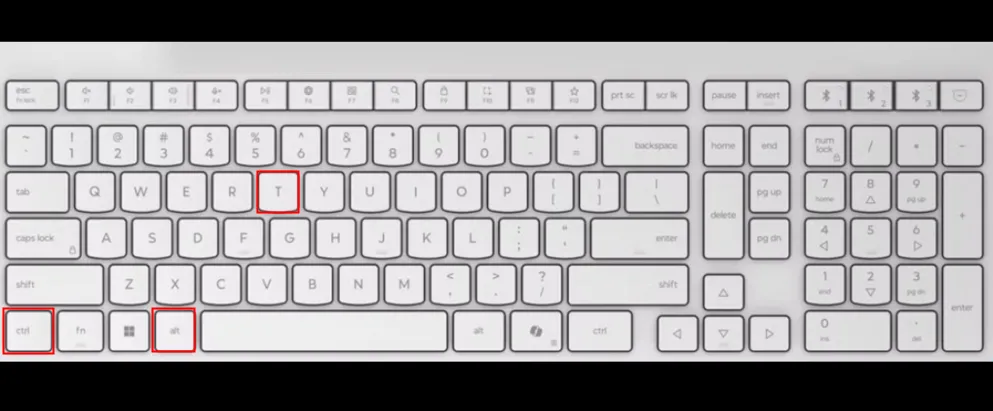 Bàn phím làm nổi bật tổ hợp phím Ctrl+Alt+T để mở Terminal trên Ubuntu
Bàn phím làm nổi bật tổ hợp phím Ctrl+Alt+T để mở Terminal trên Ubuntu
3. Alt+Tab: Chuyển đổi giữa các ứng dụng
Trong công việc hàng ngày, việc đa nhiệm là điều không thể tránh khỏi. Bạn có thể đang viết mã trong khi nghe nhạc, hoặc tham gia một dự án nhóm với Slack và Jira cùng lúc. Việc phải thu nhỏ một ứng dụng rồi mở hoặc phóng to một ứng dụng khác có thể gây ra sự phức tạp và mất tập trung. Phím tắt Alt+Tab là giải pháp hoàn hảo cho vấn đề này. Nó cho phép bạn nhanh chóng chuyển đổi giữa các ứng dụng đang mở, giúp bạn duy trì sự linh hoạt và hiệu quả trong công việc. Bạn có thể chuyển đổi giữa các cửa sổ đang mở trong không gian làm việc hiện tại bằng Alt+Esc. Nếu muốn chuyển đổi các cửa sổ theo thứ tự ngược lại, chỉ cần giữ phím Shift trong khi chuyển đổi. Đây là một trong những phím tắt Ubuntu cơ bản nhưng mạnh mẽ nhất để quản lý cửa sổ và nâng cao năng suất.
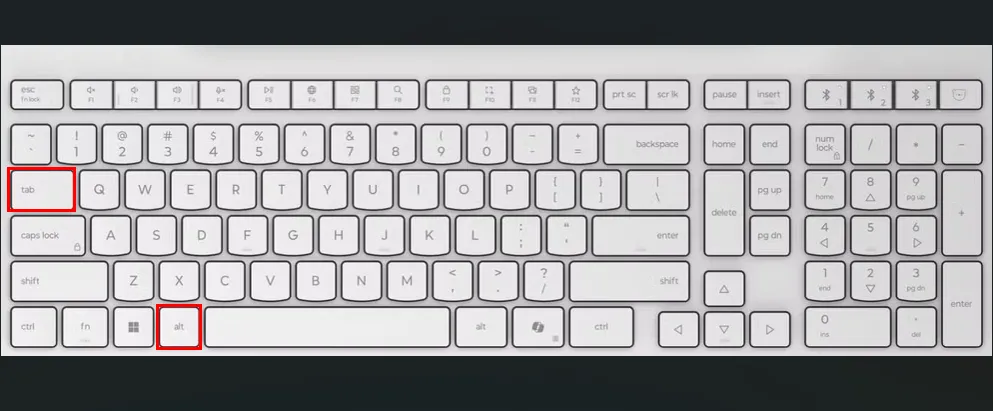 Bàn phím với các phím Alt và Tab được đánh dấu để chuyển đổi giữa các ứng dụng trên Linux
Bàn phím với các phím Alt và Tab được đánh dấu để chuyển đổi giữa các ứng dụng trên Linux
4. Ctrl+Shift+N: Tạo thư mục mới tức thì
Có nhiều cách để tạo thư mục trên Ubuntu, nhưng có một phím tắt đặc biệt tiện lợi mà nhiều người dùng chuyên nghiệp đã áp dụng trong nhiều năm. Đó chính là Ctrl+Shift+N. Tổ hợp phím này sẽ ngay lập tức tạo một thư mục mới tại vị trí thư mục hiện tại mà bạn đang xem. Nếu bạn chưa quen với phím tắt này, hãy thử dùng, chắc chắn bạn sẽ yêu thích sự tiện lợi mà nó mang lại. Tuy nhiên, cần lưu ý rằng phím tắt này chỉ hoạt động trong môi trường giao diện đồ họa (GUI) và không có tác dụng trong Terminal. Sử dụng phím tắt này giúp bạn tổ chức dữ liệu một cách nhanh chóng và hiệu quả, giảm bớt thao tác chuột.
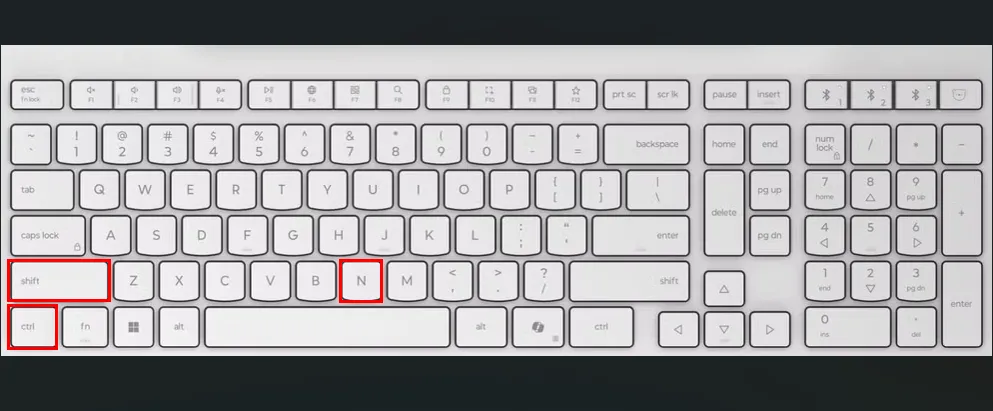 Bàn phím làm nổi bật phím tắt Ctrl+Shift+N để tạo thư mục mới trên Ubuntu
Bàn phím làm nổi bật phím tắt Ctrl+Shift+N để tạo thư mục mới trên Ubuntu
5. Ctrl+Shift+T: Mở Tab Terminal mới
Đối với những người thường xuyên làm việc với Terminal, việc quản lý nhiều tab là một thói quen cần thiết. Ví dụ, khi viết mã, bạn có thể giữ một tab để chạy máy chủ phát triển, một tab khác để kiểm tra nhật ký (log), và một tab thứ ba để sử dụng Git. Phím tắt Ctrl+Shift+T giúp bạn nhanh chóng mở một tab Terminal mới, giữ cho công việc của bạn luôn được sắp xếp ngăn nắp và hiệu quả trong suốt cả ngày. Đây là một trong những phím tắt Ubuntu không thể thiếu để duy trì một luồng công việc liền mạch và tránh sự lộn xộn của nhiều cửa sổ Terminal riêng biệt.
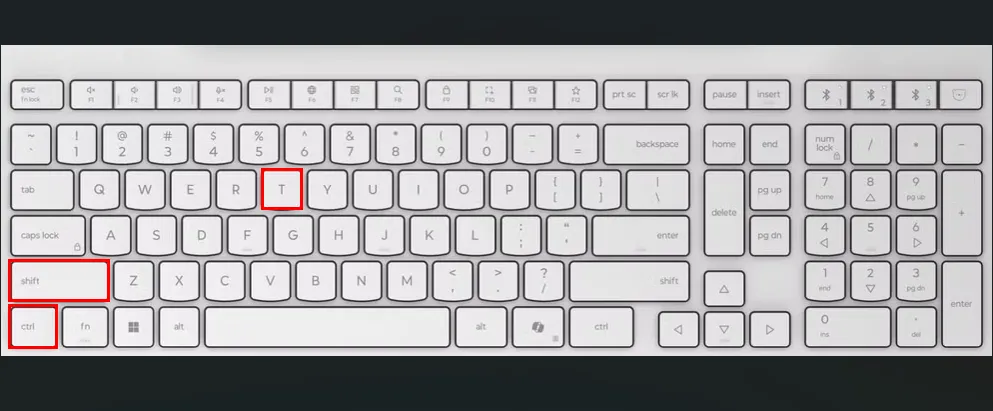 Bàn phím hiển thị tổ hợp Ctrl+Shift+T để mở tab Terminal mới, tăng hiệu suất làm việc
Bàn phím hiển thị tổ hợp Ctrl+Shift+T để mở tab Terminal mới, tăng hiệu suất làm việc
6. PrtSc (Print Screen): Chụp màn hình hiệu quả
Chụp màn hình là một phần không thể thiếu trong công việc hàng ngày của nhiều người, đặc biệt là các biên tập viên nội dung, nhà phát triển hoặc chuyên gia hỗ trợ. Việc liên tục mở công cụ chụp màn hình của Ubuntu từ menu ứng dụng có thể tốn thời gian. Thay vào đó, việc sử dụng các phím tắt Ubuntu để chụp màn hình sẽ giúp bạn tiết kiệm thời gian đáng kể. Nhấn phím PrtSc (Print Screen) sẽ chụp toàn bộ màn hình và thường tự động lưu ảnh vào thư mục /home/tên-người-dùng-của-bạn/Pictures theo mặc định. Ngoài ra, nhấn Alt+PrtSc sẽ chụp cửa sổ đang hoạt động, và Shift+PrtSc cho phép bạn chọn một khu vực cụ thể trên màn hình để chụp. Những phím tắt này là công cụ hữu ích để ghi lại thông tin nhanh chóng, nâng cao hiệu suất làm việc.
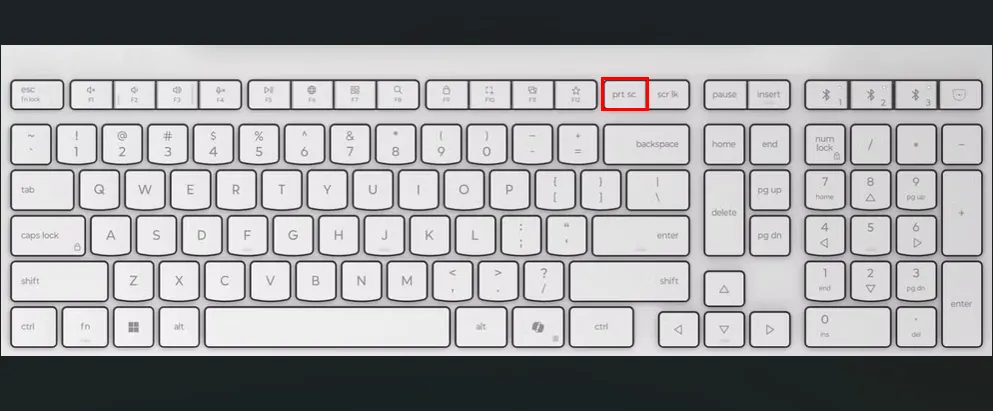 Bàn phím với phím PrtSc (Print Screen) được đánh dấu để chụp màn hình nhanh trên Ubuntu
Bàn phím với phím PrtSc (Print Screen) được đánh dấu để chụp màn hình nhanh trên Ubuntu
7. Ctrl+L: Xóa sạch màn hình Terminal
Trong quá trình làm việc với Terminal, màn hình có thể trở nên lộn xộn với nhiều lệnh cũ và kết quả đầu ra. Thay vì đóng và mở lại Terminal, một phím tắt Ubuntu cực kỳ hữu ích là Ctrl+L. Phím tắt này sẽ nhanh chóng xóa sạch màn hình Terminal, mang lại một không gian làm việc gọn gàng. Điều quan trọng là nó không xóa lịch sử lệnh của bạn; thay vào đó, nó chỉ ẩn nội dung cũ khỏi tầm nhìn. Phím tắt này đặc biệt hữu ích trong các phiên làm việc dài, giúp bạn giữ cho Terminal luôn ngăn nắp và tập trung vào tác vụ hiện tại.
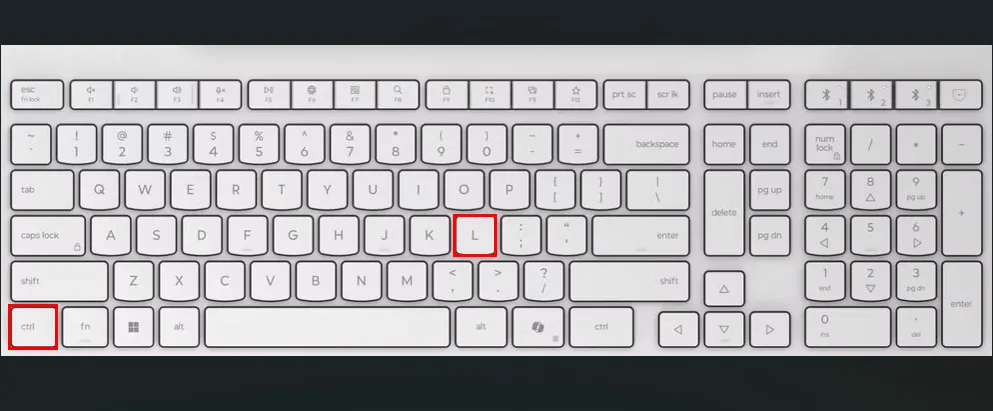 Bàn phím làm nổi bật tổ hợp phím Ctrl+L để xóa màn hình Terminal, giữ không gian làm việc gọn gàng
Bàn phím làm nổi bật tổ hợp phím Ctrl+L để xóa màn hình Terminal, giữ không gian làm việc gọn gàng
8. Ctrl+C: Sao chép tệp hoặc ngắt lệnh đang chạy
Phím tắt Ctrl+C có hai chức năng khác nhau tùy thuộc vào môi trường bạn đang sử dụng. Khi làm việc trong môi trường giao diện đồ họa (GUI), bạn dùng Ctrl+C để sao chép các tệp hoặc thư mục đã chọn. Đây là cách nhanh chóng để nhân đôi các mục trong trình quản lý tệp. Tuy nhiên, trong Terminal, Ctrl+C lại có một mục đích hoàn toàn khác: nó cho phép bạn ngắt hoặc chấm dứt lệnh đang chạy. Dù phím tắt là như nhau, chức năng của nó thay đổi tùy theo ngữ cảnh sử dụng, biến nó thành một công cụ tiện lợi nhưng cần được hiểu rõ để sử dụng đúng cách trong các tác vụ liên quan đến quản lý tệp và thực thi lệnh.
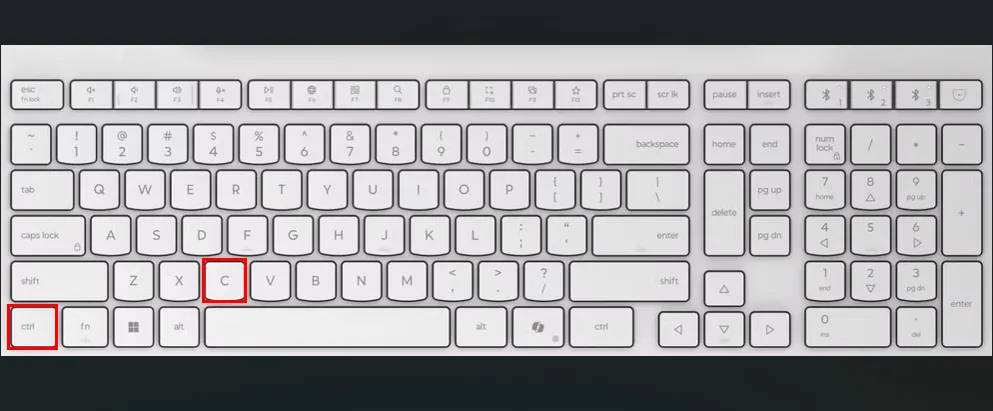 Bàn phím với các phím Ctrl và C được đánh dấu, dùng để sao chép hoặc ngắt lệnh trên Ubuntu
Bàn phím với các phím Ctrl và C được đánh dấu, dùng để sao chép hoặc ngắt lệnh trên Ubuntu
9. Ctrl+V: Dán nội dung đã sao chép
Ctrl+V là một phím tắt Ubuntu cực kỳ hữu ích, cho phép bạn nhanh chóng dán bất kỳ nội dung nào đã sao chép. Dù đó là văn bản, tệp, thư mục hay bất kỳ nội dung nào khác, bạn có thể dán nó vào vị trí mong muốn chỉ bằng tổ hợp phím Ctrl+V. Khi dán văn bản, Ctrl+V thường dán kèm theo định dạng gốc của nó, bao gồm kiểu chữ, màu sắc và liên kết. Điều này đôi khi có thể gây ra các vấn đề về định dạng, đặc biệt khi sao chép từ các trang web hoặc tài liệu có kiểu dáng phức tạp. Để tránh những vấn đề này và đảm bảo nội dung dán luôn sạch sẽ, bạn có thể sử dụng Ctrl+Shift+V để dán văn bản thuần túy, loại bỏ tất cả các định dạng như màu sắc, phông chữ và liên kết.
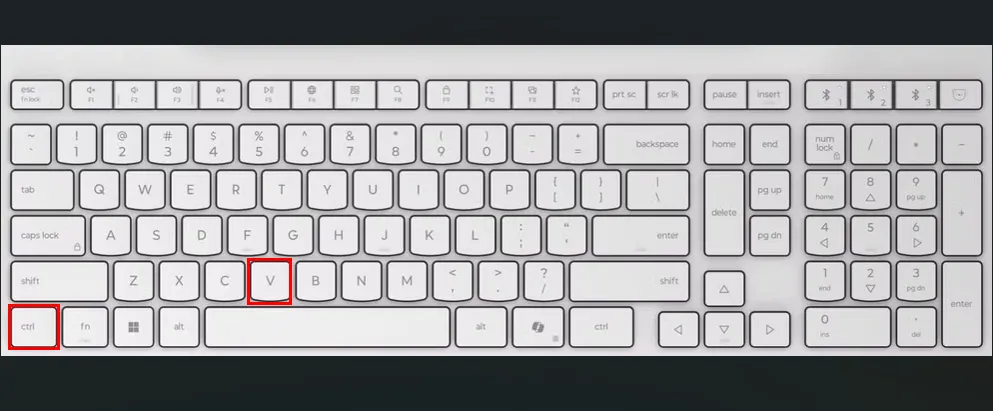 Bàn phím làm nổi bật tổ hợp Ctrl+V để dán nội dung đã sao chép, tăng tốc độ làm việc
Bàn phím làm nổi bật tổ hợp Ctrl+V để dán nội dung đã sao chép, tăng tốc độ làm việc
10. Super+S: Truy cập Cài đặt hệ thống
Công cụ Cài đặt hệ thống là một phần quan trọng mà bất kỳ người dùng Linux nào cũng có thể cần đến bất cứ lúc nào. Ví dụ, việc tùy chỉnh hệ thống, đặc biệt là cài đặt Hiển thị, là một nhu cầu phổ biến. Điều chỉnh cài đặt hiển thị thường xuyên, nhất là khi kết nối laptop với màn hình ngoài, là cần thiết để có thể làm việc thoải mái mà không bị mỏi mắt. Để thay đổi bất kỳ cài đặt nào, bạn cần truy cập vào cài đặt hệ thống, việc này có thể mất thời gian nếu thực hiện thủ công. Phím tắt Super+S sẽ mở cài đặt hệ thống ngay lập tức, giúp bạn truy cập nhanh chóng và dễ dàng vào các tùy chọn cá nhân hóa. Nếu bạn là người thích tùy chỉnh hệ thống, hãy thử phím tắt Ubuntu này để tiết kiệm thời gian.
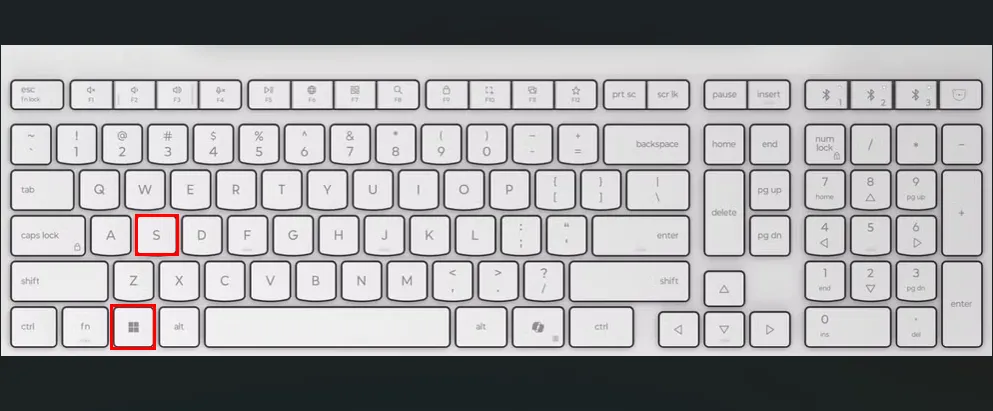 Bàn phím hiển thị các phím Super và S được đánh dấu để truy cập nhanh cài đặt hệ thống Ubuntu
Bàn phím hiển thị các phím Super và S được đánh dấu để truy cập nhanh cài đặt hệ thống Ubuntu
Với những phím tắt Ubuntu trên đây, xalocongnghe.com hy vọng bạn đã tìm thấy những công cụ hữu ích để nâng cao trải nghiệm sử dụng và hiệu suất làm việc của mình trên hệ điều hành này. Việc tích hợp các phím tắt vào thói quen hàng ngày không chỉ giúp bạn làm việc nhanh hơn mà còn mang lại cảm giác kiểm soát tốt hơn đối với máy tính. Đừng ngần ngại thử nghiệm và biến chúng thành một phần không thể thiếu trong quy trình làm việc của bạn. Hãy chia sẻ ý kiến của bạn về những phím tắt yêu thích hoặc bất kỳ mẹo vặt Ubuntu nào khác mà bạn sử dụng để tăng tốc độ làm việc nhé! Đừng quên ghé thăm xalocongnghe.com để đọc thêm các bài viết công nghệ chuyên sâu và cập nhật những xu hướng mới nhất.